De meeste videospelers zijn alleen voor jou gebouwdfilms kijken, met functies waarmee u de instellingen voor het afspelen van geluid en video kunt aanpassen, hoofdstukken of afleveringen kunt laden, afspeellijsten kunt maken en de grootte van het videoframe kunt beheren. Quickfire aan de andere kant is een ander soort videospeler gebouwd met een focus op het beoordelen van video's, in plaats van ze alleen te bekijken. Quickfire, gratis beschikbaar in de Mac App Store, heeft de normale functies van een gewone videospeler en voegt daar nog een aantal revisiefuncties aan toe waarmee u de kleuren voor een video kunt beheren en op andere video's in dezelfde afspeellijst kunt toepassen, aanpassen waar een film begint af te spelen, dwz videohandgrepen toevoegen, momentopnamen van een frame maken tijdens het afspelen, video's markeren, de speler maskeren, de afbeelding spiegelen, een video-audio exporteren, een audiobestand aan een film koppelen, notities toevoegen en een frame met een tekengereedschap uit de vrije hand. De wijzigingen worden allemaal opgeslagen in het eigen formaat van Quickfire (QFS).
Een afspeellijst maken vanuit een map met video's isdood eenvoudig; sleep de map zelf naar het venster van de app en alle video's uit die map en eventuele submappen worden geïmporteerd in de afspeellijst van de app. Je kunt de afspeellijst ook een naam naar keuze geven. Afspeellijsten zijn doorzoekbaar, dus als u van plan bent met meerdere afspeellijsten te werken, kunt u ze op de juiste manier benoemen.

Dubbelklik op een video om deze in de speler te openen. De weergave van de afspeellijst verdwijnt en wordt vervangen door de speler. De video begint pas te spelen als je op de afspeelknop klikt.
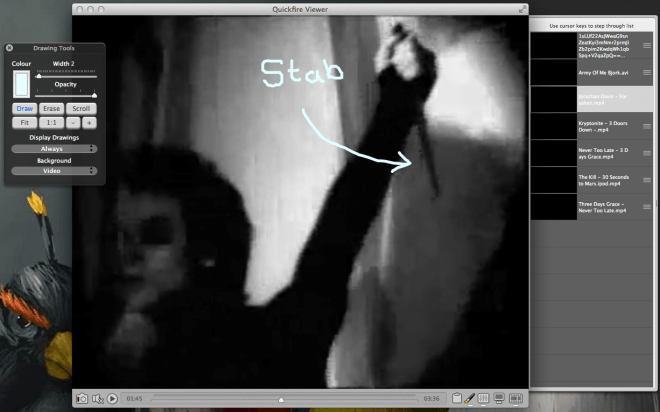
Onderaan de speler vindt uknoppen voor het openen van verschillende bedieningspanelen, het afspelen / pauzeren van de video, het wijzigen van het volume en het maken van een momentopname van het huidige frame. De pen opent het tekenpaneel. U kunt de grootte van het tekengereedschap aanpassen, kiezen tussen tekenen en wissen en elke gewenste kleur kiezen om mee te tekenen. Elke tekening verschijnt alleen op het frame waarop u hem hebt getekend. De knop die op de equalizer lijkt, opent het paneel voor het beheren van kleurkwaliteiten. U kunt het niveau van rode, groene en blauwe tinten wijzigen en het verzadigingsniveau beheren. De niveaus kunnen worden gereset of gekopieerd naar een andere video in de afspeellijst. De filmstripknop opent een paneel aan de rechterkant met alle video's in de huidige afspeellijst.
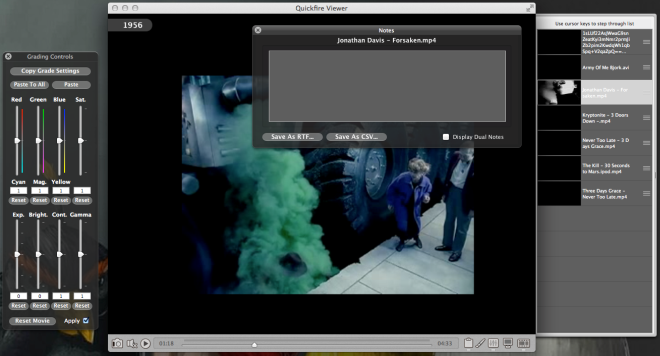
Met de klembordachtige knop kunt u notities toevoegennaar de video. Notities kunnen worden opgeslagen in RTF- of CSV-formaat. Met de monitorknop kunt u de afspeelsnelheid (FPS) en videogrepen beheren, het framenummer opnieuw instellen en de afspeeltijd en de naam van de video op de speler zelf weergeven. Ten slotte, door met de rechtermuisknop op de huidige video of de miniatuur van een video in het rechterpaneel te klikken, kunt u de standaardminiatuur voor die video wijzigen in het eerste, tweede, middelste of laatste frame.
U kunt de audio van een video of link exportereneen ander audiobestand naar een video vanuit het menu Audio. U kunt uw huidige sessie ook vanuit het menu Bestand exporteren en importeren om het werk later te hervatten. Vanuit de voorkeuren van Quickfire kunt u de standaardinstellingen beheren voor snapshots, miniaturen, videohandgrepen, standaardindeling voor notities, standaardgrootte van de videospeler en of de app de vorige sessie moet laden wanneer de volgende keer wordt gestart. Snapshots kunnen worden gecomprimeerd en u kunt ook de standaardindeling voor hen selecteren.
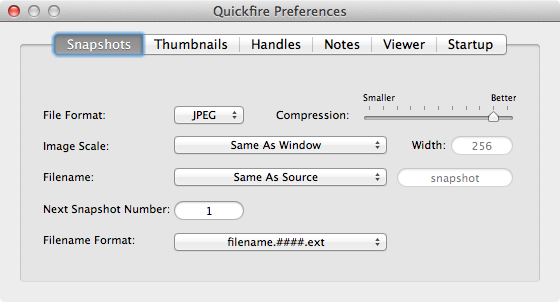
Wat ontbreekt is een optie om er een te makentekening verschijnen op meerdere frames. De app is gratis en niet bedoeld als video-editor, dus we klagen niet dat de gewijzigde video met alle aangebrachte wijzigingen niet in een video-indeling kan worden geëxporteerd. De app werkt redelijk goed voor wat het is gebouwd om te doen, d.w.z. video's beoordelen.
Download Quickfire van Mac App Store













Comments